 |
Aタイプ:【PPPoE認証接続】
|
| 1 |
設定画面の[インターネットへの接続設定を行う]ボタンをクリックします。
 【設定画面を開く】 【設定画面を開く】

|
| 2 |
[インターネット接続設定]で、メインで接続するプロバイダーから案内されている資料をもとに、上から順に設定をしてください。
特に指定がない個所は空欄(または初期値)のまま変更する必要はありません。
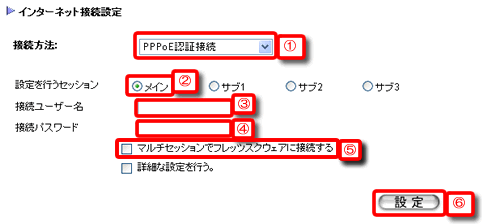
|
1.接続方法
|
[PPPoE認証接続]を選択します。 |
|
2.設定を行うセッション
|
[メイン]を選択します。
|
|
3.接続ユーザー名
|
プロバイダーから指定されたアカウント名を入力します。
NTTフレッツシリーズの場合は、@
から後ろもすべて入力します。
|
|
4.接続パスワード
|
プロバイダーから指定された接続パスワードを入力します。
|
|
5.マルチセッションでフレッツスクウェアに接続する
|
フレッツスクウェアをご利用の場合にチェックします。
チェックを付けると、NTT東日本・西日本運営の[フレッツ・スクウェア]が、メインのインターネット接続と切り替えることなく、本製品下のすべてのパソコンから、お楽しみいただけます。
|
|
6.[設定]ボタン
|
クリックして、設定を保存します。
|
 |
 |
| |
|
|
 |
● |
[詳細な設定を行う]にチェックを付けると、PPPoE認証接続の詳細設定ができます。通常は設定の必要はありません。
|
 |
|
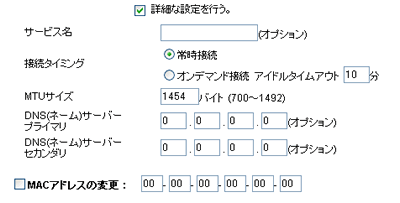
|
サービス名
|
プロバイダーから指定されたサービス名を入力します。
プロバイダーから指定がない場合は、入力の必要はありません。
(オプション設定)
|
|
接続タイミング
|
PPPoEセッションの再接続に関する設定を行います。
|
常時接続
|
常にインターネットに接続された状態にします。
|
|
オンデマンド接続
|
インターネット利用時、自動的にプロバイダーと接続する場合に設定します。
[アイドルタイムアウト]では、自動切断を行う時間(1〜99)を設定します。ブラウザやメールソフトが通信していない場合、この項目で設定した時間を超えると自動的に切断します。
|
|
|
MTUサイズ
|
本製品WAN側で使用するMTUサイズを700〜1492で設定します。(単位:バイト) |
|
DNS(ネーム)サーバープライマリ
DNS(ネーム)サーバーセカンダリ
|
本製品WAN側のDNSサーバーを設定します。
プロバイダーから指定がない場合は、入力の必要はありません。
(オプション設定)
|
|
MACアドレスの変更
|
本製品WAN側で使用するMACアドレスを変更する場合に設定します。
[MACアドレスの変更]にチェックを付け、変更するMACアドレスを入力します。
|
|
| |
|
|
|
| |
|
|
3
|
サブで接続するプロバイダーがある場合は、案内されている資料をもとに設定をしてください。
特に指定がない個所は空欄(または初期値)のまま変更する必要はありません。
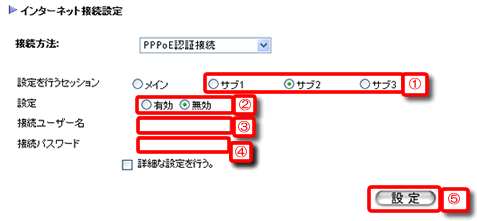
|
1.設定を行うセッション
|
[サブ1]〜[サブ3]のうちいずれかを選択します。
2 の5でフレッツスクウェアのチェックをつけた場合は、[サブ1]は選択できません。[サブ2]か[サブ3]を選択します。
|
|
2.設定
|
[有効]にチェックを付けます。
選択しているサブセッションの設定を有効にします。
|
|
3.接続ユーザー名
|
プロバイダーから指定されたアカウント名を入力します。
NTTフレッツシリーズの場合は、@
から後ろもすべて入力します。
|
|
4.接続パスワード
|
プロバイダーから指定された接続パスワードを入力します。
|
|
5.[設定]ボタン
|
クリックして、設定を保存します。
|
 |
 |
| |
|
|
 |
● |
[詳細な設定を行う]にチェックを付けると、PPPoE認証接続の詳細設定ができます。通常は設定の必要はありません。
|
 |
|
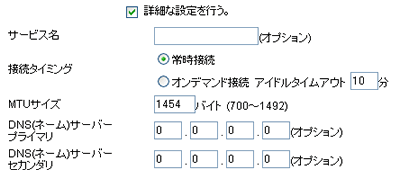
|
サービス名
|
プロバイダーから指定されたサービス名を入力します。
プロバイダーから指定がない場合は、入力の必要はありません。
(オプション設定)
|
|
接続タイミング
|
PPPoEセッションの再接続に関する設定を行います。
|
常時接続
|
常にインターネットに接続された状態にします。
|
|
オンデマンド接続
|
インターネット利用時、自動的にプロバイダーと接続する場合に設定します。
[アイドルタイムアウト]では、自動切断を行う時間(1〜99)を設定します。ブラウザやメールソフトが通信していない場合、この項目で設定した時間を超えると自動的に切断します。
|
|
|
MTUサイズ
|
本製品WAN側で使用するMTUサイズを700〜1492で設定します。(単位:バイト)
|
|
DNS(ネーム)サーバープライマリ
DNS(ネーム)サーバーセカンダリ
|
本製品WAN側のDNSサーバーを設定します。
プロバイダーから指定がない場合は、入力の必要はありません。
(オプション設定)
|
|
| |
|
|
|
| |
|
| 4 |
設定画面の右上の[ログアウト]をクリックして設定画面のトップページを開き、画面下の[接続状態]にIPアドレスが表示されていることを確認してください。

 |
[接続状態]にIPアドレスが表示されている場合 |
|
 |
[接続状態]に[未接続]と表示されている場合 |
|
|
接続が完了し、インターネットに接続できる状態です。
フレッツ・スクウェアに接続する場合は、「http://www.flets/」を、ブラウザから開くことで、お楽しみいただけます。
|
プロバイダーとの接続が切れている、もしくは正常に接続できていない状態です。設定が正しくできていない可能性があります。
[基本設定]画面で、再度[ユーザー名]や[パスワード]が正しく設定されているかどうかを確認してください。
|
|
|
|
|
これで、本製品を使ってインターネットに接続できます。
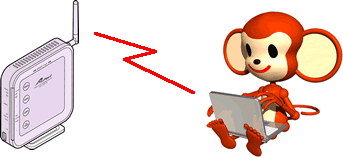
|
|
|
 ページトップへ戻る ページトップへ戻る
|